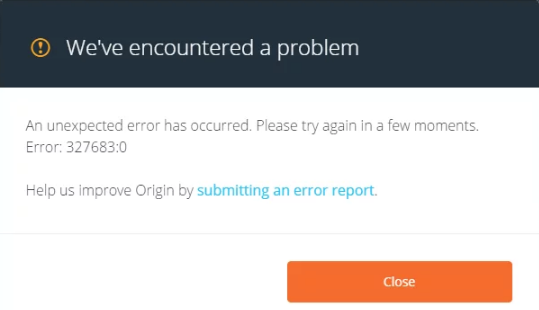
Originは、Electronics Art(EA)によって開発されたデジタルゲーム配信プラットフォームであり、ゲームの購入、ダウンロード、インストール、または更新に使用できます。また、友達を追加したりチャットしたりする機能などのソーシャル機能もあります。他のデジタルゲーム配信プラットフォームに比べてユーザーベースや人気はありませんが、洗練された感触と大手企業とのつながりがあり、トップに立つことができます。
確かに、エラーのないプラットフォームはなく、Originもその1つです。一部のユーザーは、WindowsおよびMacでOriginエラー32768に直面しており、最新のゲームをダウンロードまたはインストールできず、更新もできないため、特にイライラする可能性があります。エラーの苦情は開発者に送られましたが、今のところ、問題を使用して解決できるすべての可能な解決策と回避策について説明しました。
解決策1:Originクライアントへのログアウトとログイン
エラーコードを解決する方法は、ログアウトしてから再度ログインするのと同じくらい簡単です。次の手順に従ってください。
1.Originクライアントを起動します。
2.左上隅にある[Origin]をクリックします。
3.次に、[サインアウト]オプションを選択します。
4.その後、資格情報をもう一度入力して、再度サインインします。
5.ゲームをダウンロードしてみて、問題が修正されているかどうかを確認します。
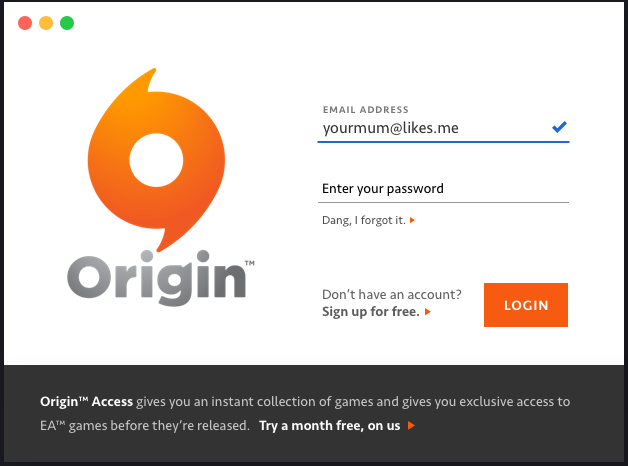
解決策2:WidowsDefenderを介してOriginを許可する
これが発生する可能性があるもう1つの理由は、WindowsDefenderが誤ってマルウェアと見なしたためにOriginを妨害していることです。この場合、ファイアウォールを介したOriginを許可すると、問題が解決します。これを行うには、次の手順に従います。
1.スタートアイコンをクリックして、検索バーに移動します。
2. Windows Defender Firewallと入力して、Enterキーを押します。
3.次のWindowsで、[WindowsDefenderFirewallを介したアプリまたは機能の許可]を選択します。
4.次に、[設定の変更]をクリックします。
5.次のリストでOriginを見つけます。
6.見つけたら、プライベートオプションとパブリックオプションの両方のボックスにチェックマークを付けます。
7. [OK]を押して設定を保存し、ウィンドウを閉じます。
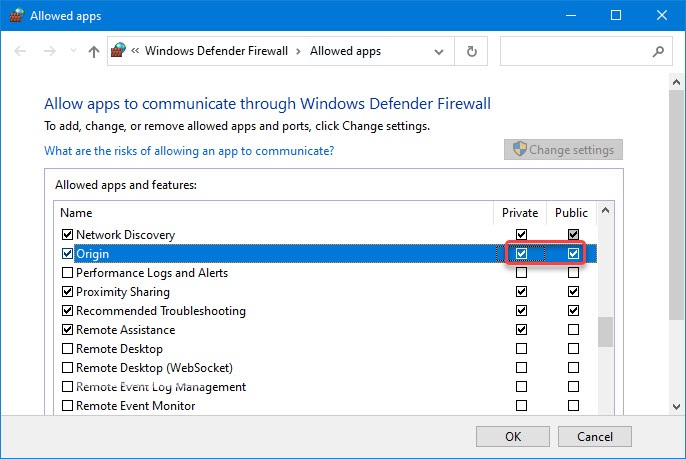
解決策3:管理者としてOriginを実行する
多くの場合、管理上の束縛のためにOriginが必要なすべてのファイルとフォルダにアクセスできないためにエラーコードが発生します。昇格した権利でOriginを実行して、エラーコードを修正します。
これを行うには、デスクトップに移動し、Originアイコンを右クリックします。次に、[プロパティ]オプションを選択します。 [互換性]タブに移動します。横のボックスを見つけてチェックし、このプログラムを管理者として実行します。 [OK]を押して、メニューを保存して閉じます。アプリアイコンをダブルクリックして、Originアプリケーションを実行します。これでエラーが解決したかどうかを確認してください。
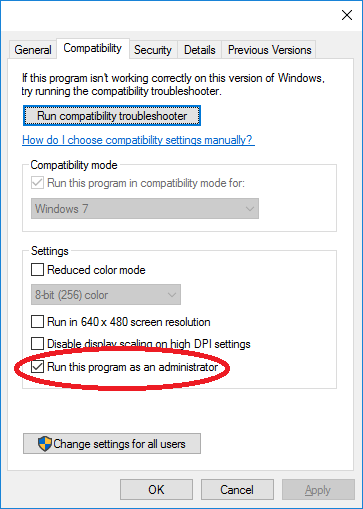
解決策4:Originアプリケーションのキャッシュデータを削除する
これは、一部のユーザーに役立つ可能性のあるソリューションの1つであり、あなたにも役立つ可能性があります。 Originキャッシュをクリアするには、次の手順に従います。
1.Originをバックグラウンドで実行している場合は、クライアントを完全に閉じます。
2.Win + Rキーを同時に押して、[実行]ダイアログボックスを開きます。
3.Originのキャッシュフォルダディレクトリを開くには、場所を入力してEnterキーを押します。
4.%ProgramData%/ Origin
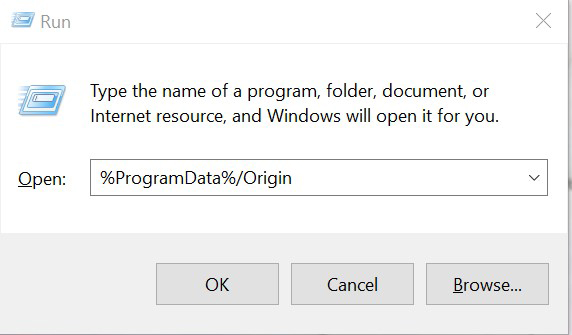
5.次のウィンドウで、LocalContentを除くすべてを選択します。
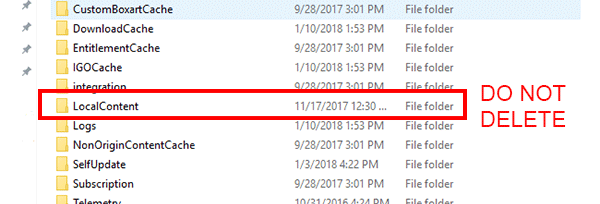
6.キーボードのDelボタンを押して削除します。
7.ウィンドウを閉じて、[ダイアログの実行]ボックスを再度開きます。
8.ここで、%AppData%と入力し、Enterキーを押します。
9.ローミングフォルダに移動し、Originサブフォルダを選択します。
10.Originサブフォルダーを削除します。
11.戻って、ローカルフォルダを開きます。
12.Originフォルダを再度削除します。
解決策5:Originクライアントをアンインストールして再インストールする
多くのユーザーが、Originアプリケーションを再インストールした後にエラーが解決したと報告しました。同じことをしたい場合は、次の手順に従ってください。
1.スタートメニューからコントロールパネルを開きます。
2.[プログラム]>[プログラムのアンインストール]をクリックします。
3.次のリストで、Originを見つけます。
4.それを右クリックして、[アンインストール]を選択します。
5.画面の指示に従ってプロセスを完了します。
6.アンインストール後、Browerを開き、Originの公式Webサイトにアクセスします。
7.クライアントセットアップウィザードをダウンロードします。
8.ダウンロード場所に移動し、それをダブルクリックして起動します。
9.指示に従い、Originクライアントをインストールします。
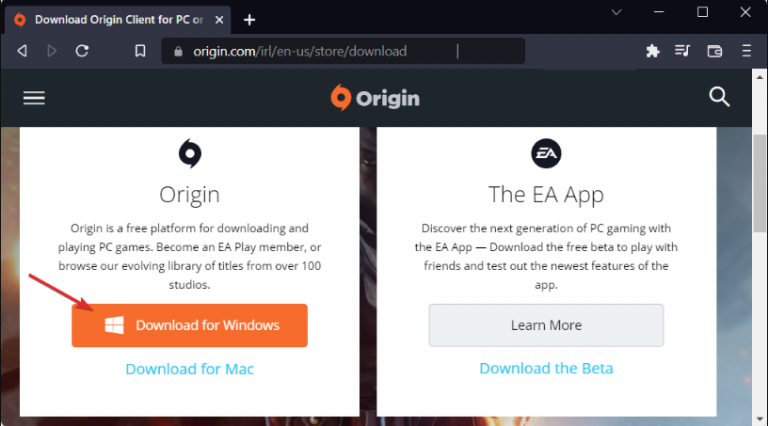
結論
あなたがWindowsでOriginエラー32768に遭遇したユーザーの一人であるなら、私たちがあなたをカバーしてくれることを心配しないでください。手間をかけずにエラーを使用および解決できるすべての可能な解決策と回避策をリストしました。


